如果想靠一個域名(Domain Name)架設複數個子網站,WordPress 提供的 MU(Multisite)多站網路服務就能達到這目地。
WPMU 讓單一域名(例如:Vedfolnir.com)可透過子域名(例如:Tech.Vedfolnir.com)或是子目錄(Vedfolnir.com/Tech)的形式,分割出許許多多的子網站。
例如有一個班級買了專用域名「0308.com」,那就可依學號設計出「0805.0308.org(或0308.org/0805)」、「0806.0308.org(或0308.org/0806)」等學生網站,讓學生可以用專屬網站寫下文章閱讀心得或是日記等。
下面教學共有三篇章節,可依需要自行閱讀,包括:
安裝 WordPress MU Multisite 操作步驟
在開始安裝 WordPress MU Multisite 前,我建議使用全新的 WordPress 伺服器來安裝,可以避免很多設定上的麻煩。
步驟一:在 WordPress 目錄下,編輯 wp-config.php 設定檔案,在「/* That’s all, stop editing! Happy blogging. */」字串上方加入下列指令:
define('WP_ALLOW_MULTISITE', true);
步驟二:等待網站頁面重新整理後,就可以看見工具(Tools)選單中出現新的「網路設定(Network Setup)」選項,點開後會出現「創造站點網路(Create a Network of WordPress Sites)」服務頁面(請參見下圖)。
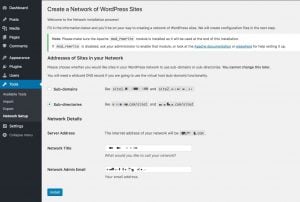
步驟三:附請參考上圖,這邊可以選擇子網站的形式,有「子域名(sub-domains)」和「子目錄(sub-directories)」兩種;選好後接著填寫「網路名稱(Network Title)」與「網路管理信信箱(Network Admin Email)」資訊,這邊內容都不會對外,而且可以在往後隨時修正,因此填寫自己方便辨識、使用的內容即可;然後點擊「安裝(Install)」按鈕開始架設 MU 網路。
步驟四,接著 WordPress MU 會出現如下圖所示的設定資訊,請將兩個欄位的內容,分別填入 WordPress 目錄下的「wp-config.php」和「.htaccess」設定檔案中。
其中在修改 .htaccess 資料時需覆蓋原始設定,建議先備份原始內容。
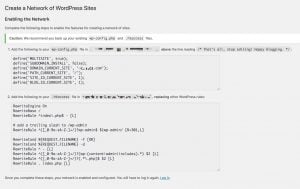
步驟五:在完成上述步驟後,重新整理 WordPress 網站頁面,接著應該就能看見啟動 MU 的多站點網路的 WordPress 系統,可以自行新增子網站、使用者帳戶等內容。
Multisite 後台管理系統
請參考下圖,WordPress MU Multisite 系統後台和一般 WP 的後台稍微不同,多了「Network Admin」的管理區域,可用於新增子網站和與提供全區管理等功能,例如外掛程式(Plugins)可選擇全區開放或是針對單一子網站提供服務。
請注意,部分外掛程式(Plugins)提供 MU 的支援功能,可以在 Network Admin 進行全區設定,也有部分外掛分成全區設定和單一子網站可個別設定,當然要是遇到不支援 MU 功能的外掛,也只能各自前往子網站中進行設定(多數外掛程式大概都屬於此類)。
如果無論如何就是沒辦法在 MU 中使用外掛程式的話,可以參考《WordPress MU 教學/多網站系統(Multisite)無法正常使用外掛程式(Plugin)的解決方案(以WP-Poll為例)》[1]這篇文章中的介紹。
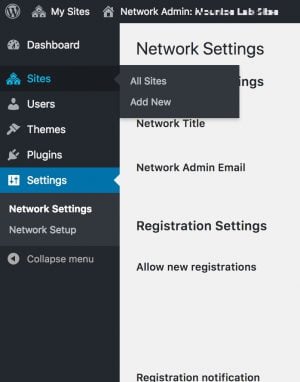
安裝 WordPress MU Multisite 注意事項
在架設 WordPress 後的最初網域會是一組 IP 數字,請先指定網域名稱(Domain Name)後再安裝 MU Multisite,如果用 IP 架設 MU 可能會出現錯誤。
至於要架設「子域名(sub-domains)」還是「子目錄(sub-directories)」形式的子網站,除了網站的整體設計與使用方便性外,也需要考量架設難易度的問題。
由於子目錄的格式可由 WordPress 單獨進行管理和分派,在設定過程中不會出現太大問題;然而架設子域名系統,需要域名供應商提供「通配符子域(wildcard subdomains)」的設定服務(在 DNS 解析中設定 A Record 為 *.example.com),以及網站伺服器提供「httpd.conf」系統檔案的設定服務(在檔案中新增ServerAlias *.example.com 指令)才能運作[2, 3],因此必須找到願意提供相關設定的網域空間供應商(例如:Bluehost),否則只能自行和伺服器廠商聯繫或者更換一家了。
參考資料
- WordPress MU 教學/多網站系統(Multisite)無法正常使用外掛程式(Plugin)的解決方案(以WP-Poll為例)。
- WordPress Codex: Before You Create A Network (section: Domain-based).
- WordPress Codex: Create A Network.

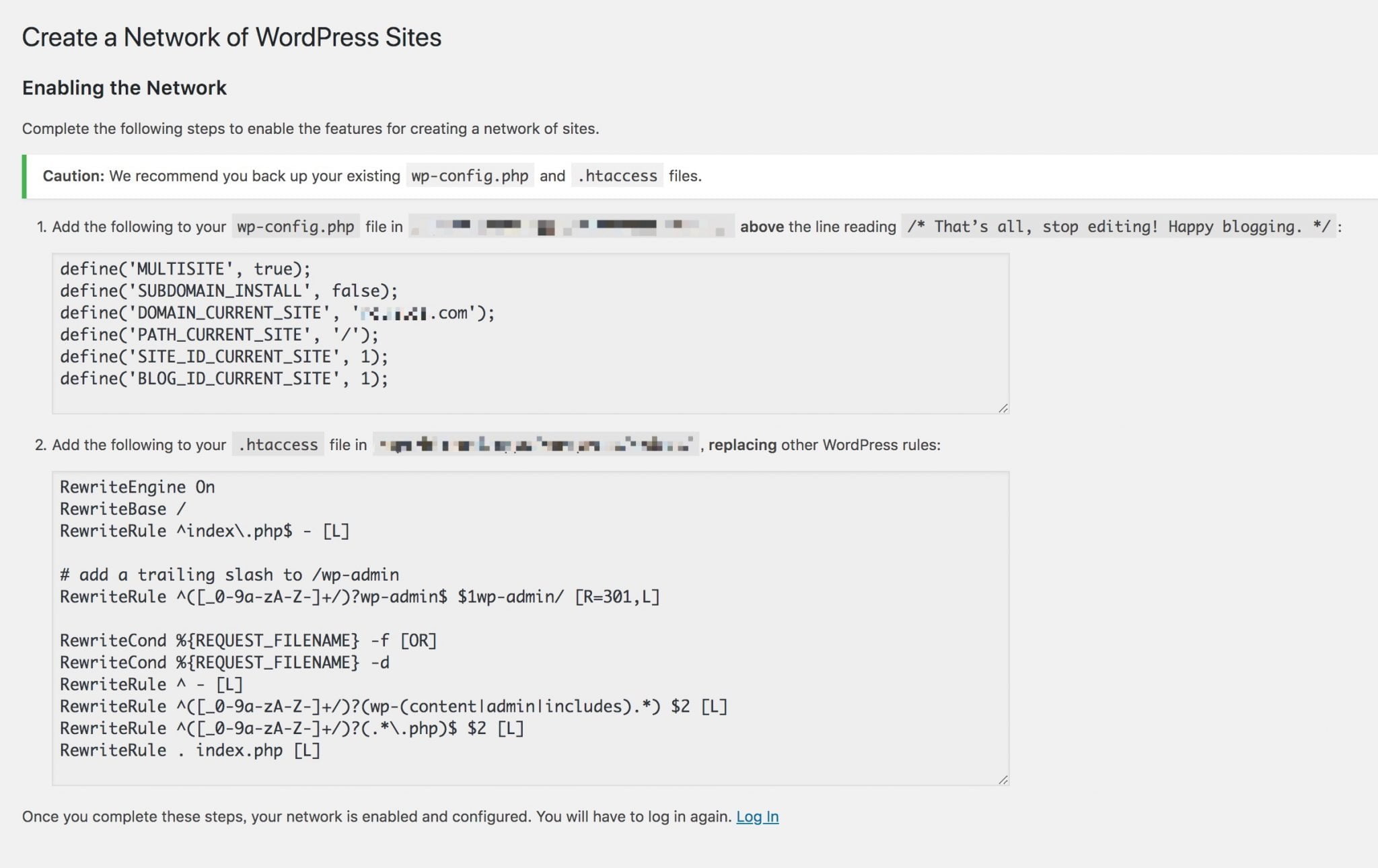
發佈留言